2D 평면도 모양에서 3D 건물을 만들 수 있습니다.
이 패널은 주 Civil View 풀다운 메뉴에서 액세스하거나 Civil View 탐색기에서 적절한 항목을 마우스 오른쪽 버튼으로 클릭하여 액세스할 수 있습니다.
건물 오브젝트 스타일 편집기를 사용하면 건물 유형을 일련의 모양 레이블 마스크에 연결하여 다양한 건물에 건물 유형을 적용할 수 있습니다.

Civil View 장면의 다양한 건물 유형
기본적으로 건물 오브젝트에서는 재질 CivilViewBuildings 재질을 사용합니다.
인터페이스
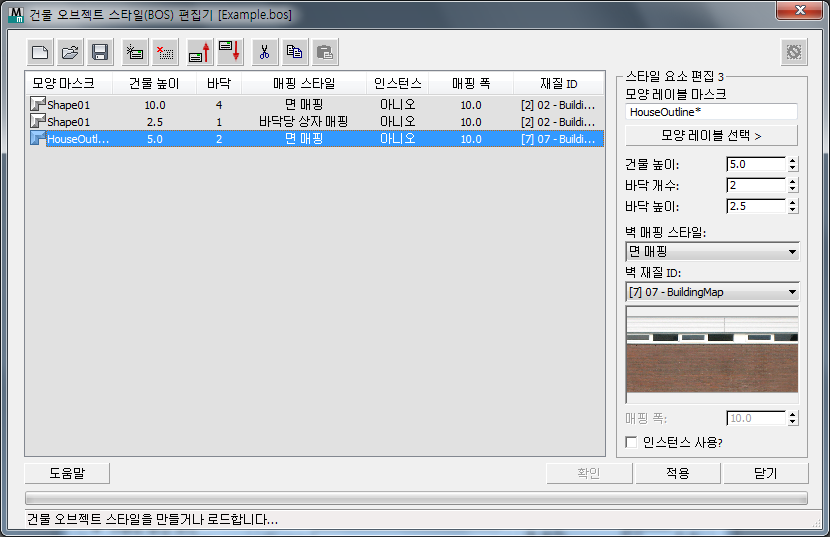
[BOS 요소 리스트]
BOS 스타일의 내용을 나열합니다. 각 라인의 스타일에는 개별 요소가 표시됩니다. 리스트에서 요소를 선택하여 BOS 요소 편집 그룹에 세부 정보를 표시할 수 있습니다.
 새 스타일 시작
새 스타일 시작- 새 건물 오브젝트 스타일을 만들려면 클릭합니다.
 스타일 열기
스타일 열기- 이전에 만든 건물 오브젝트 스타일을 열려면 클릭합니다.
 스타일 저장
스타일 저장- 현재 건물 오브젝트 스타일을 저장하려면 클릭합니다.
 새 요소 추가
새 요소 추가- 현재 건물 오브젝트 스타일에 새 요소를 추가하려면 클릭합니다.
 선택한 요소 삭제
선택한 요소 삭제- 선택한 요소를 현재 건물 오브젝트 스타일에서 제거하려면 클릭합니다.
 선택한 요소를 위로 이동
선택한 요소를 위로 이동- 선택한 요소를 현재 건물 오브젝트 스타일에서 한 위치씩 위로 이동하려면 클릭합니다.
 선택한 요소를 아래로 이동
선택한 요소를 아래로 이동- 선택한 요소를 현재 건물 오브젝트 스타일에서 한 위치씩 아래로 이동하려면 클릭합니다.
 요소 잘라내기
요소 잘라내기- 선택한 스타일 요소를 잘라내려면 클릭합니다. 요소는 클립보드에서 계속 사용할 수 있습니다.
 요소 복사
요소 복사- 선택한 스타일 요소를 클립보드에 복사하려면 클릭합니다.
 요소 붙여넣기
요소 붙여넣기- 잘라내거나 복사한 스타일 요소를 현재 스타일의 다른 위치 또는 다른 스타일 정의에 붙여넣으려면 클릭합니다.
 재설정
재설정- 현재 건물 스타일 세션에서 장면에 배치된 모든 오브젝트를 삭제하려면 클릭합니다.
BOS 요소 편집 그룹
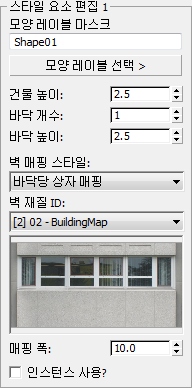
BOS 요소 리스트에서 선택한 건물 스타일의 설정을 표시하며 스타일이 적용되는 모양을 선택할 수 있습니다.
- 모양 레이블 마스크
- 전체 또는 일부 모양 레이블 마스크(와일드카드 문자열)를 지정합니다. Civil View에서는 이 스타일의 건물 오브젝트를 이름이 이 마스크와 일치하는 장면의 각 모양에 적용합니다.
- 모양 레이블 선택
- 클릭하여 설정한 다음 뷰포트에서 클릭하여 모양 오브젝트를 선택합니다. Civil View에서는 모양의 이름을 초기 마스크(와일드카드) 문자열로 사용합니다.
- 건물 높이
- 건물 스타일에서 생성한 건물의 전체 높이를 설정합니다. 이 값을 변경하면 각 층의 개별 높이에 영향을 줍니다.
- 바닥 수
- 건물 스타일에서 생성한 건물의 바닥 수를 설정합니다. 이 값을 변경하면 건물의 전체 높이에 영향을 줍니다.
- 바닥 높이
- 건물 스타일에서 생성한 건물의 각 바닥 높이를 설정합니다. 이 값을 변경하면 건물의 전체 높이에 영향을 줍니다.
- 벽 매핑 스타일
- 텍스처 맵을 적용할 방법을 선택합니다.
- 바닥당 상자 매핑
- 건물당 상자 매핑
- 면 매핑
- 매핑 둘러싸기
- 벽 재질 ID
- 건물 스타일에서 생성한 건물의 벽에 할당된 재질 ID를 설정합니다.
- 벽 매핑 폭
- 건물 스타일에서 생성한 건물의 벽에 할당된 매핑의 폭을 설정합니다.
- 인스턴스 사용?
- 설정하면 건물 스타일에서 만든 오브젝트에 대해 매개변수 인스턴스를 활성화합니다.
Civil View에서 매개변수 인스턴스를 사용하면 상위 스플라인에서 정의한 결과 형상 모양이 완전히 다른 경우에도 동일한 유형의 여러 오브젝트 간에 매개변수를 공유할 수 있습니다.
건물 오브젝트의 경우 설계가 같은 두 개의 건물이 건물의 높이와 텍스처를 정의하는 데 사용되는 매개변수의 단일 인스턴스를 공유할 수 있습니다. 이 옵션은 상위 바닥 영역 모양의 형상이 아니라 인스턴스화되는 건물 자체의 특성일 뿐이므로 건물의 바닥 영역이 다른 경우에도 사용할 수 있습니다.